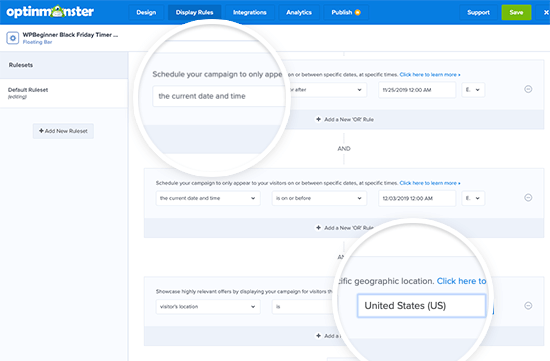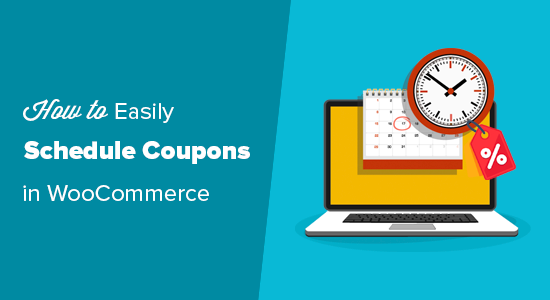如何在 WooCommerce 中安排优惠券(简单方法)
你有没有想过在你的网上商店安排优惠券?
安排优惠券让您可以轻松地进行季节性或时间敏感的促销活动,而不必担心在特定时间打开/关闭它。
在本指南中,我们将分享如何在 WooCommerce 中轻松安排优惠券(并节省时间)的分步过程。
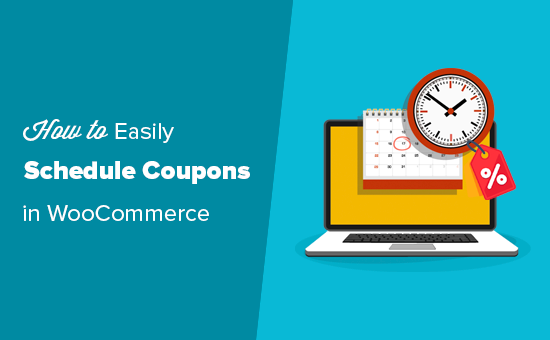
为什么在 WooCommerce 中创建预定优惠券?
优惠券是宣传您的在线商店和增加销售额的好方法。
然而,为不同的节日活动创建优惠券,在特定时间进行促销活动,然后在截止日期前关闭它可能是很多工作。
这就是为什么所有智能店主都会安排优惠券和促销活动(如弹出窗口、通知栏等),以便他们可以在特定日期/时间自动开始和结束,而无需任何人工干预。
例如,您可以为黑色星期五、圣诞节、新年、母亲节、情人节等热门假期安排优惠券。
这可以让您节省额外的时间,因此您可以专注于促进销售以获得最大的结果。
或者,如果是假日促销,那么您可以利用这段额外的时间与家人和朋友一起度过。
话虽如此,让我们看看如何在WooCommerce中轻松安排优惠券。
教程的第一部分介绍了在 WooCommerce 中安排优惠券,第二部分介绍了如何安排优惠券促销材料,例如警报栏、弹出窗口等,以便您可以自动化整个过程。
在 WooCommerce 中创建预定优惠券
对于本教程,我们将使用高级优惠券插件。它是市场上最好的 WooCommerce 优惠券代码插件,它为默认的 WooCommerce 优惠券功能添加了大量强大的功能。
首先,您需要安装并激活高级优惠券插件。有关更多详细信息,请查看我们关于如何安装 WordPress 插件的分步指南
激活后,您需要访问WordPress 仪表板中的WooCommerce » 优惠券页面。
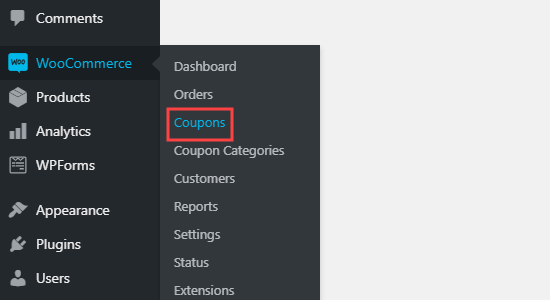
接下来,您需要单击“添加优惠券”按钮来创建新优惠券。系统会要求您在屏幕顶部输入要使用的优惠券代码。
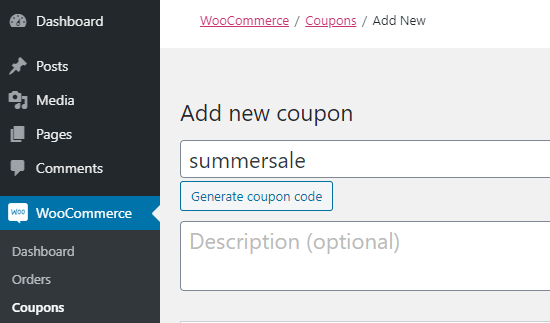
之后,您需要决定要使用哪种类型的优惠券。
对于本教程,我们将使用百分比折扣。您可以从下拉列表中选择“折扣类型”,然后输入百分比。
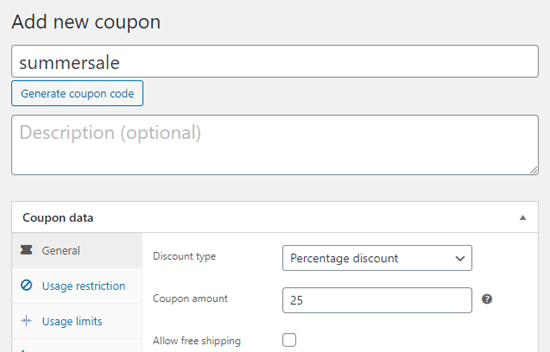
接下来,我们需要单击高级优惠券添加的调度程序选项卡,然后输入优惠券的开始日期/结束日期。
如果您愿意,您还可以更改在客户过早或过晚尝试使用优惠券代码时显示的默认错误消息。
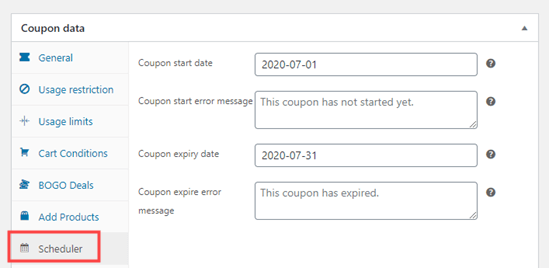
提示:优惠券将于开始日期12:00:00开始生效,并于结束日期前一天23:59:59到期。高级优惠券使用您在 WordPress 中设置的时区。您可以在 WordPress 管理区域的设置 » 常规下检查或更改此设置。
完成后,您可以继续发布优惠券。如果客户尝试在正确日期之前使用它,那么他们将在购物车页面上看到错误消息。
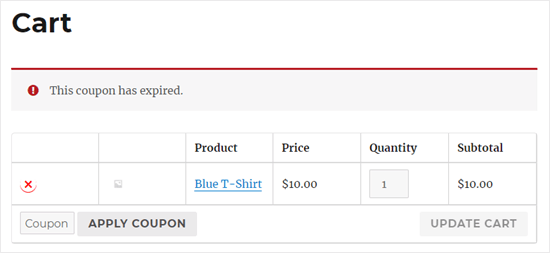
除了节省您的时间,安排优惠券的另一个好处是您可以使用它来促进您的营销工作。例如,您可以使用电子邮件营销服务向您的所有关联公司/合作伙伴发送大量电子邮件,并让他们知道即将推出的促销活动和代码,以便他们与受众分享。
使用高级优惠券插件,您可以根据需要安排尽可能多的优惠券代码,这样您就可以节省时间并用它来发展您的业务。
对于我们的电子商务网站,我们会在年初计划销售日历。由于我们进行大量相同的销售,这有助于我们自动化部分操作流程。
在 WooCommerce 中推广您的预定优惠券
现在您已经为商店中的不同销售活动安排了优惠券,您仍然需要宣传它们。
流行的商店通常使用动态网站元素,如浮动标题栏、退出意图弹出窗口、滑入式滚动框等来突出他们的销售和促销活动。
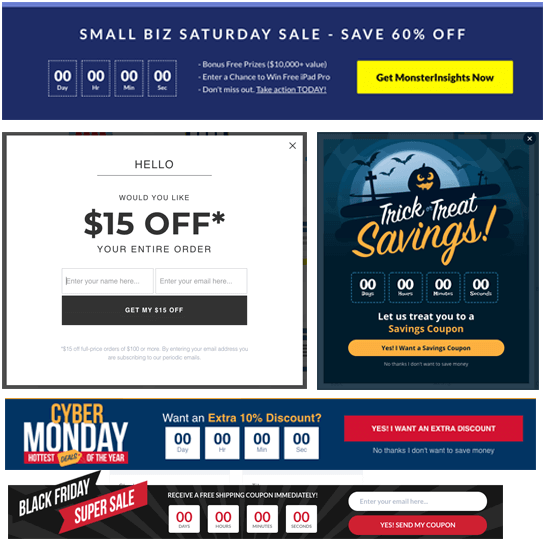
最好的部分是您也可以使用OptinMonster自动化这些。它是市场上最好的转换优化软件,可帮助您将网站访问者转换为电子邮件订阅者和付费客户。
OptinMonster 带有倒数计时器、优惠券代码弹出窗口、滑入框和其他工具,可帮助您促进销售和提高转化率。
您不仅可以使用他们强大的显示规则技术来安排每个活动,还可以使用它根据用户的地理位置对其进行个性化设置。例如,您可以自动为美国安排圣诞节特卖,并在印度安排排灯节特卖。